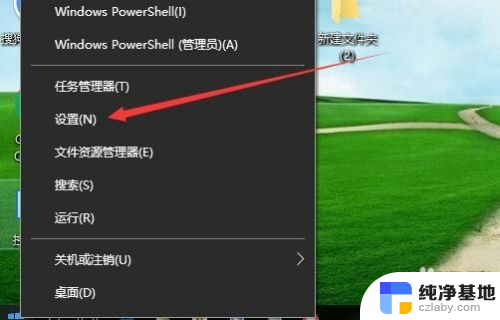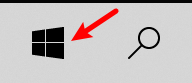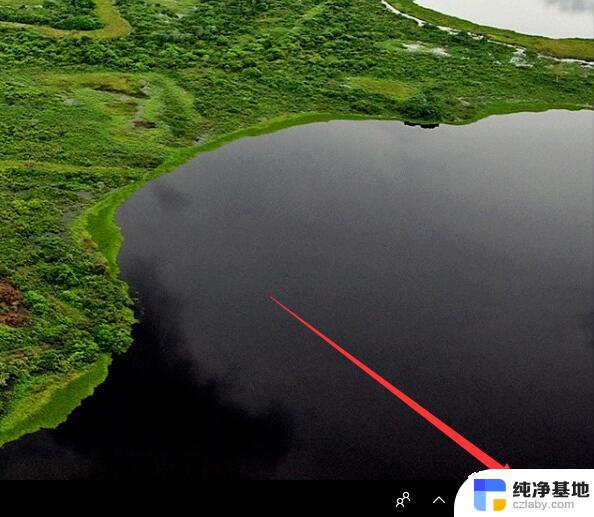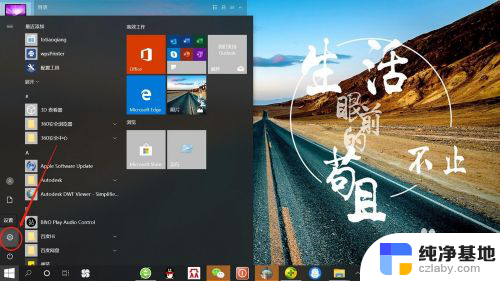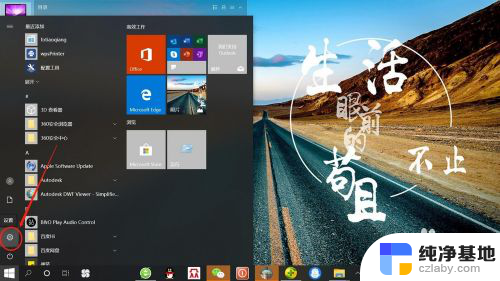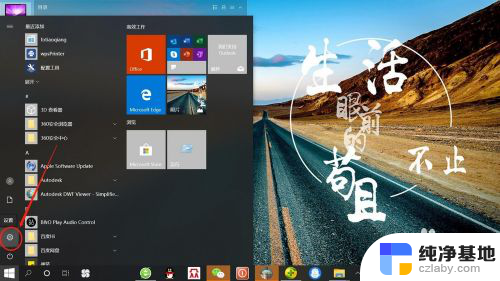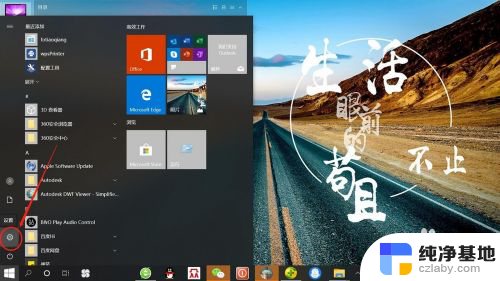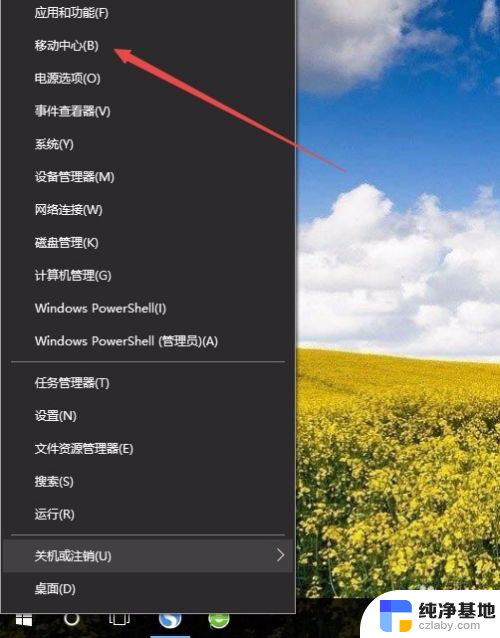电脑显示屏常亮怎么设置
更新时间:2023-11-16 14:23:52作者:jiang
电脑显示屏常亮怎么设置,当我们使用电脑时,有时会遇到一种情况:屏幕在一段时间后自动进入休眠状态,这不仅会影响我们的操作,也会让我们感到不便,如何设置电脑屏幕常亮不休眠呢?在Win10操作系统中,我们可以通过一些简单的设置来实现这个目的。接下来我将介绍一下Win10如何设置屏幕常亮不休眠,方便我们在使用电脑时更加便捷。
操作方法:
1.打开电脑,在桌面上空闲处,单击鼠标右键,选择个性化。
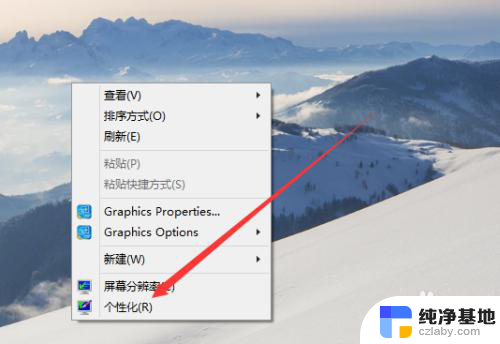
2.进入个性化页面,选择右下角的屏幕保护程序。
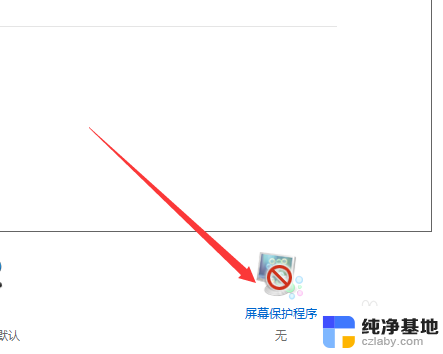
3.弹出屏幕保护程序窗口,点击下方的更改电源设置。
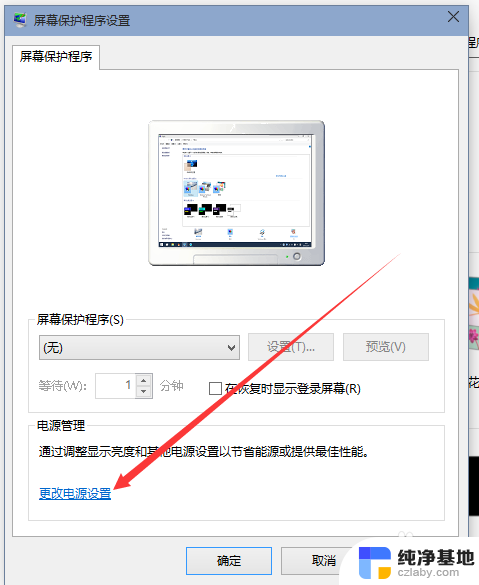
4.进入更改页,在所选的电源计划后面点击更改计划设置。
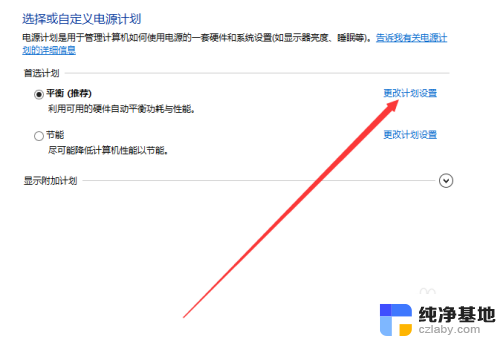
5.在接下来的页面把关闭显示器和使计算机进入睡眠状态都选择从不。
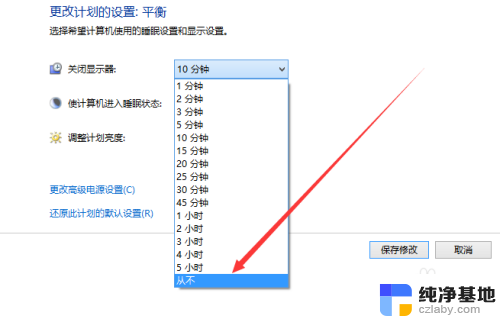
6.选好之后,点击页面下方的保存修改。计算机就不再自动关闭屏幕或者休眠了。
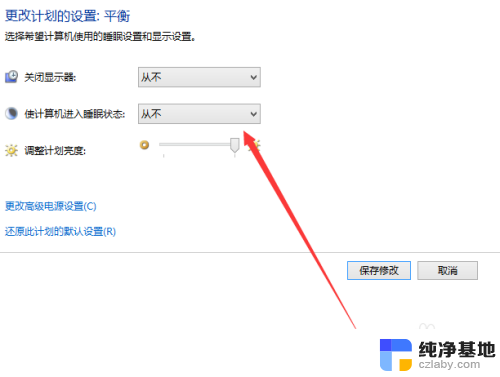
以上就是电脑显示屏保持常亮的设置方法,如果你遇到这个问题,可以尝试按照以上步骤解决,希望对大家有所帮助。